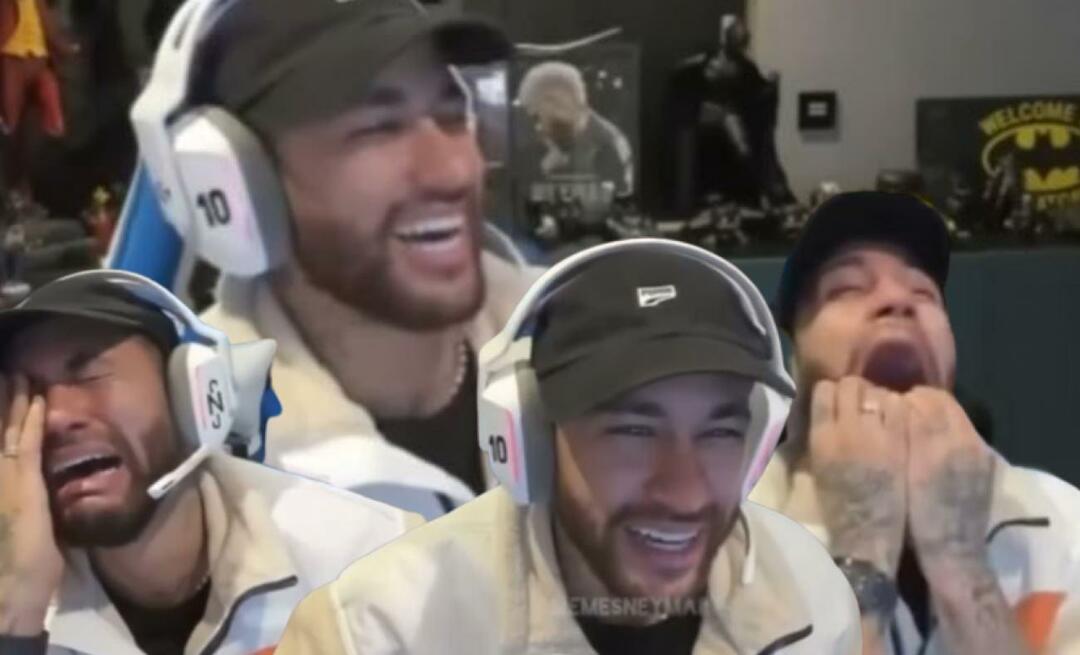Kako dodati obrobo na stran v programu Microsoft Word
Microsoftova Pisarna Microsoftova Beseda Junak / / September 10, 2021

Zadnja posodobitev dne
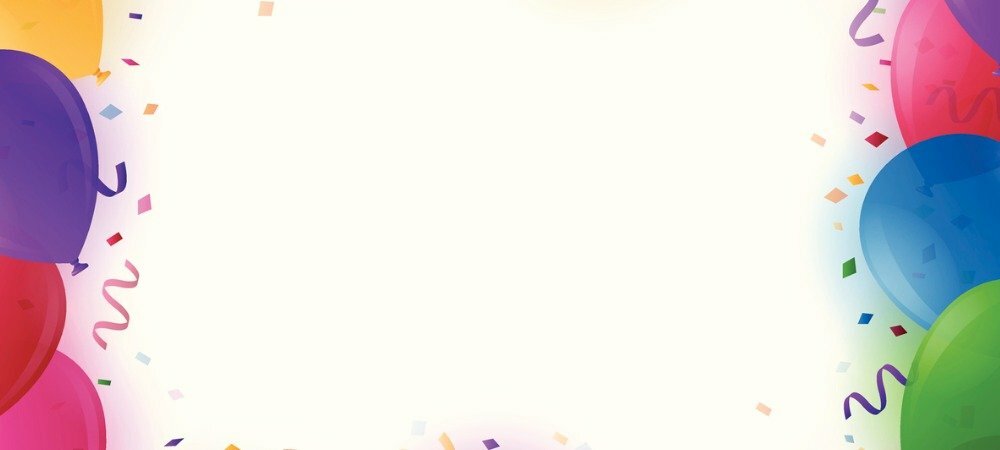
Če želite popestriti svoj dokument, brošuro, povabilo ali letak, vam bomo pokazali, kako v Word dodati jeziček po meri.
Če ustvarjate dokument v programu Microsoft Word, ki bi bil videti boljši z obrobo strani, ga lahko preprosto dodate. Word vam ponuja prilagodljive možnosti, ne glede na to, ali želite preprosto črno črto za nekaj, kot je brošura, ali muhasto obrobo za nekaj podobnega povabilu.
Tukaj vam bomo pokazali, kako dodate rob strani v Word in ga prilagodite tako, kot želite.
Dodajte obrobo strani v Word
Odprite Microsoft Word za svoj dokument v sistemu Windows ali Mac. Pojdite na Oblikovanje zavihek in kliknite Meje strani gumb v razdelku Ozadje strani traku.

Ko se odpre okno Meje in senčenje, potrdite, da ste na Meja strani zavihek. Nato lahko pridete neposredno do možnosti prilagajanja meje.
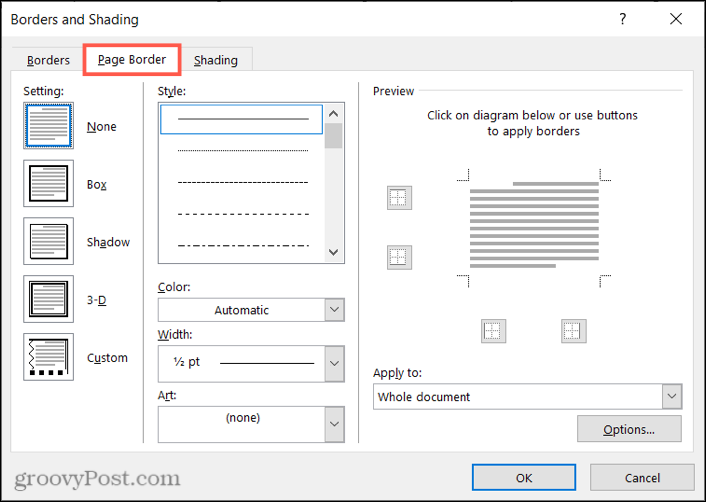
Prilagodite obrobo strani v Wordu
Na levi strani okna lahko začnete tako, da izberete slog pod Nastavitev. To vam omogoča, da izberete nekaj, kot je senca ali 3-D učinek, ali pa uporabite slog polja. Na desni izberite črto
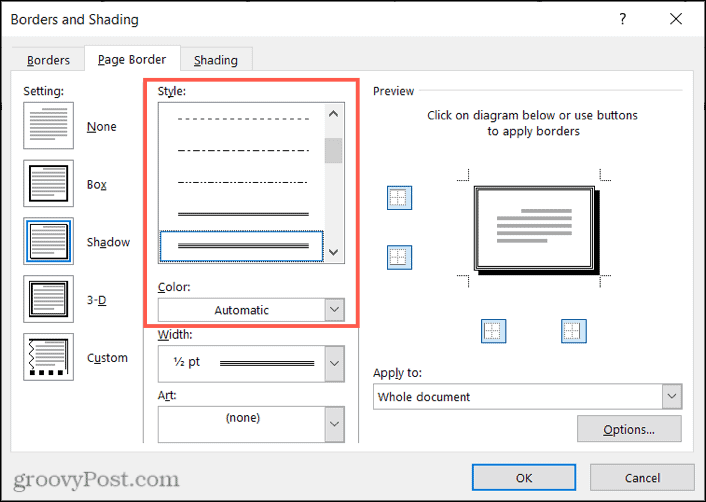
Če želite uporabiti nekaj zabavnega in drugačnega, kliknite ikono Umetnost spustni seznam na dnu za odličen izbor ustvarjalnih robov. Našli boste prijeten izbor barvnih možnosti, kot so srca, zvezde, storži sladoleda, rože, praznične slike in drugo.
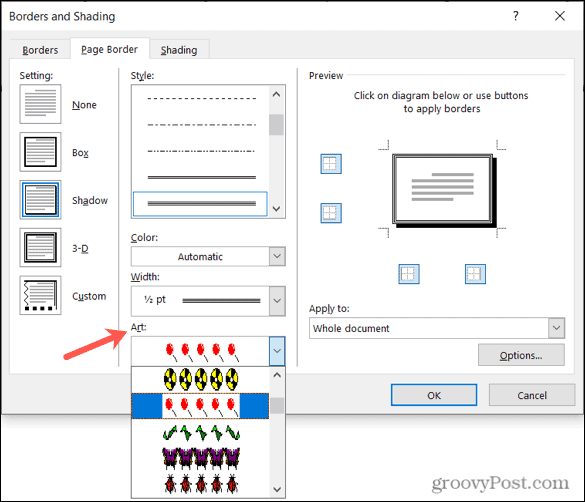
Ne glede na to, ali uporabljate slog črte ali umetniško obrobo, lahko nato prilagodite Premer meje. Na desni strani posodobitve boste videli predogled za dober pogled.
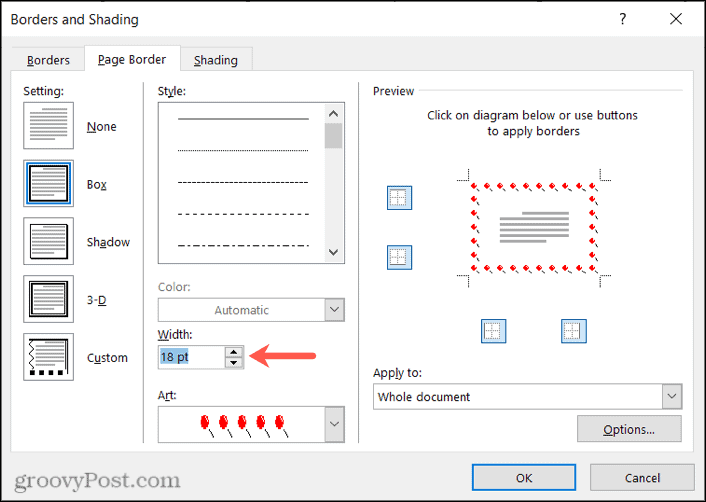
Tudi v Predogled razdelku, lahko uporabite majhna polja, da omogočite ali onemogočite obrobo na določeni strani dokumenta. Nato izberite »Se nanaša na”, Če želite le obrobo v določenem razdelku ali celotnem dokumentu.
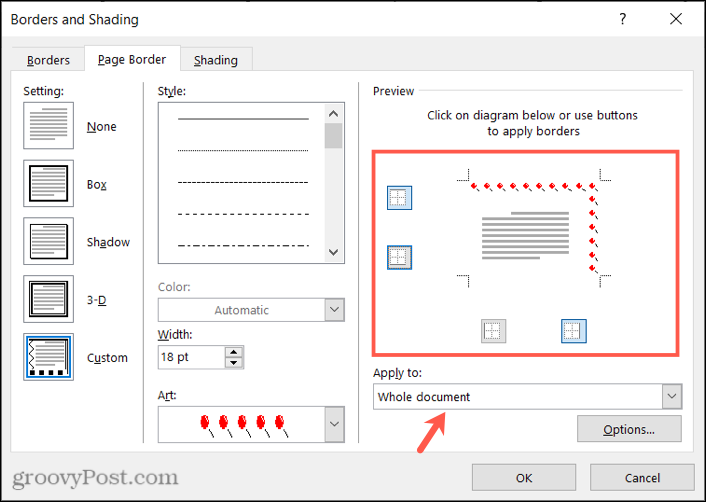
Če želite prilagoditi robove pri uporabi roba strani, kliknite gumb Opcije gumb. Nato lahko vnesete število točk pisave za zgornji, spodnji, levi ali desni rob. Nato spodaj kliknite Izmerite od uporabiti to število točk z roba strani ali besedila vašega dokumenta.
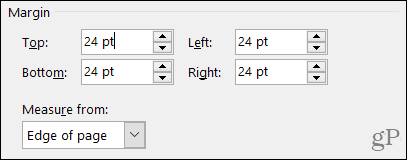
V tem oknu imate nekaj dodatnih nastavitev, ki jih lahko prilagodite, če želite. Pod možnostmi potrdite ali počistite polja za vedno prikazano spredaj, poravnavo obrobe odstavka z obrobo strani ter okoliške glave ali noge.
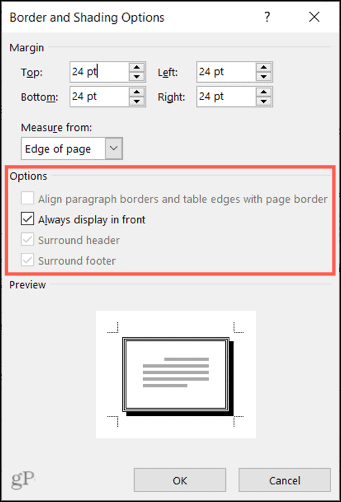
Opomba: Nekatere možnosti so glede na vaše izbire zatemnjene.
Kliknite v redu ko končate s spreminjanjem možnosti. Nato kliknite v redu v oknu Meje in senčenje uporabite obrobo strani.
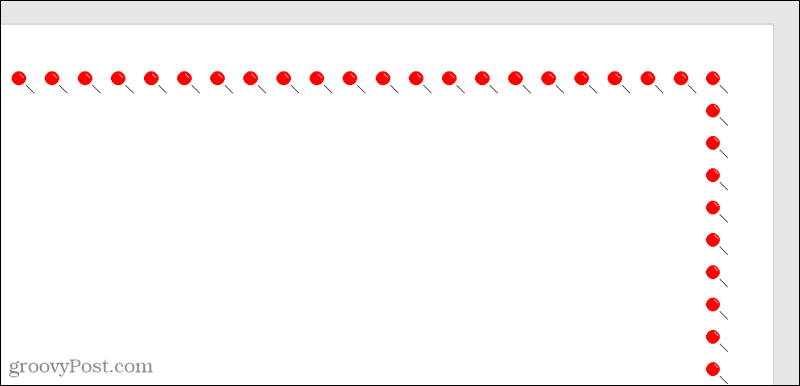
Odstranite obrobo strani
Če se pozneje odločite za odstranitev obrobe strani, ki ste jo uporabili, lahko to storite preprosto.
- Vrnite se na Oblikovanje zavihek in kliknite Meje strani.
- Na Meja strani zavihek, kliknite Nobena pod Nastavitve na levi.
- Kliknite v reduin mejo je treba odstraniti.
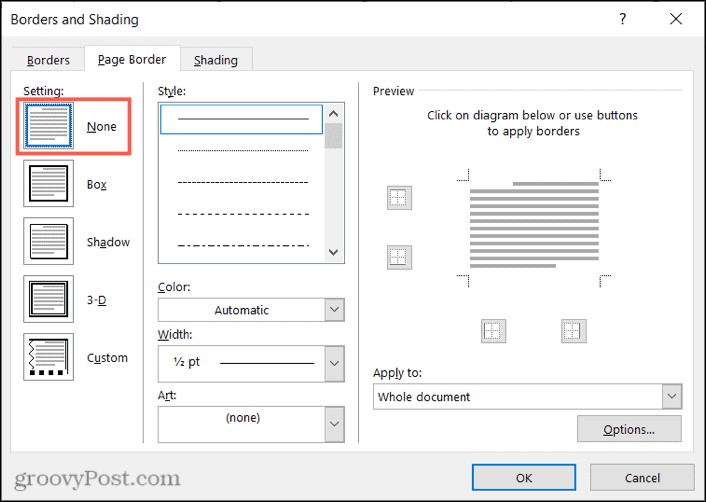
Meje strani v programu Microsoft Word
Ne glede na vrsto obrobe, ki jo izberete, ne glede na to, ali jo uporabite za celoten dokument ali samo za del, vam Word ponuja čudovite možnosti. Letak lahko dodate nekaj pizzazza ali svoj dokument opišete s preprosto obrobo strani.
Za več si oglejte, kako odstranite vodoravno črto v Wordu ali kako naj dodajte barvo ozadja v Wordov dokument.
Kako počistiti predpomnilnik Google Chrome, piškotke in zgodovino brskanja
Chrome odlično shranjuje zgodovino brskanja, predpomnilnik in piškotke za optimizacijo delovanja brskalnika v spletu. Njen način, kako ...
Ujemanje cen v trgovini: Kako do spletnih cen med nakupovanjem v trgovini
Nakup v trgovini ne pomeni, da morate plačati višje cene. Zahvaljujoč garancijam za ujemanje cen lahko med nakupovanjem v ...
Kako podariti naročnino na Disney Plus z digitalno darilno kartico
Če ste uživali v Disney Plus in ga želite deliti z drugimi, je tukaj nakup naročnine na Disney+ Gift za ...
Vaš vodnik po skupni rabi dokumentov v Google Dokumentih, Preglednicah in Diapozitivih
Z Googlovimi spletnimi aplikacijami lahko preprosto sodelujete. Tukaj je vaš vodnik za skupno rabo v Google Dokumentih, Preglednicah in Diapozitivih z dovoljenji ...